Local Guides สำหรับ Google Maps คืออะไร
Local Guidesเป็นบริการฟรีจากGoogle Mapsที่ให้ทุกคนร่วมส่งรูปภาพ(anyone contribute photos)รีวิว และอื่นๆ แนวคิดนี้มีไว้สำหรับ ผู้ใช้ Local Guidesเพื่อช่วยปรับปรุงGoogle Mapsโดยการแจ้งให้ผู้ใช้ทราบเกี่ยวกับธุรกิจต่างๆ ผ่านข้อเสนอแนะจริงตามประสบการณ์ส่วนตัวของพวกเขา
ยิ่งคุณมีไกด์มากเท่าไร คุณก็จะได้รับคะแนนมากขึ้นเท่านั้น คะแนนช่วยให้คุณเลื่อนระดับจากระดับ 1(level 1)ขึ้นไปถึงระดับ10 (level 10)ใครก็ตามที่เห็นรีวิว รูปภาพ คำตอบของคุณ ฯลฯ บนGoogle Mapsจะเห็นระดับปัจจุบันของคุณ ซึ่งจะช่วยให้ผลงานของคุณมีความน่าเชื่อถือและน่า(trust and authenticity)เชื่อถือ

สิ่งที่คุณสามารถให้ได้
โปรแกรมLocal Guides(Local Guides program)ให้คุณให้ข้อมูล 9 ประเภท โดยแต่ละประเภทมีรางวัลเฉพาะดังนี้
- บทวิจารณ์: 10 คะแนน; มากกว่า 10 คำวิจารณ์มากกว่า 200 คำ
- ภาพถ่าย: 5 คะแนน
- คำตอบ: 1 คะแนน
- วิดีโอ: 7 คะแนน
- คะแนน: 1 คะแนน
- แก้ไข: 5 คะแนน
- สถานที่: 15 คะแนน (สำหรับสถานที่และถนน)
- ตรวจสอบข้อเท็จจริง: 1 คะแนน
- ตอบคำถาม: 3 คะแนน
สิ่งที่คุณจะได้รับจากการเป็นไกด์ท้องถิ่น
การเป็นLocal Guide ไม่(Local Guide doesn)เพียงแต่ให้ข้อมูลที่มีค่าแก่ชุมชนของคุณเท่านั้น คุณยังเข้าถึง ฟีเจอร์และสิทธิพิเศษของ Google ก่อนใครจากพันธมิตร(Google)ของGoogle
นอกเหนือจาก สิทธิประโยชน์ของ Local Guide เหล่านั้น แล้ว ยังมีป้ายและการยอมรับจากผู้ใช้รายอื่น ยิ่งคุณมีส่วนร่วมมาก คุณก็จะได้รับคะแนนมากขึ้น ซึ่งผู้ใช้รายอื่นสามารถดูได้เมื่อพวกเขาใช้โปรไฟล์ของคุณบน Google แผนที่
ตัวอย่างเช่น หากมีคนเห็นรีวิวของคุณหรือดูรูปภาพที่คุณอัปโหลด บุคคลนั้นจะเห็นระดับของคุณถัดจากชื่อของคุณ คุณสามารถคิดว่า มันเหมือนโล่ประกาศเกียรติคุณ(boasting plaque)

ป้ายที่กำหนดให้กับโปรไฟล์ของคุณและระดับที่คุณสามารถเข้าถึงได้นั้นขึ้นอยู่กับจำนวนคะแนนที่คุณมี:
- ระดับ 1: 0 คะแนน
- ระดับ 2: 15 คะแนน
- ระดับ 3: 75 คะแนน
- ระดับ 4: 250 แต้มพร้อมตราสัญลักษณ์
- ระดับ 5: 500 คะแนนพร้อมตราใหม่
- ระดับ 6: 1,500 คะแนนพร้อมตราใหม่
- ระดับ 7: 5,000 คะแนนพร้อมตราใหม่
- ระดับ 8: 15,000 คะแนนพร้อมตราใหม่
- ระดับ 9: 50,000 คะแนนพร้อมตราใหม่
- ระดับ 10: 100,000 คะแนนที่มีตราสูงสุด
วิธีร่วมให้ข้อมูลกับ Google Maps
สิ่งที่คุณต้องมีเพื่อเป็นแนวทางและเพิ่มข้อมูลในGoogle Mapsก็คือบัญชีGoogle (Google account)ไปที่หน้า Local Guides(Local Guides page)และเลือกเข้าร่วม LOCAL GUIDES(JOIN LOCAL GUIDES)เพื่อเริ่มต้น ป้อนเมืองบ้านเกิด(home city) ของคุณ และยืนยันรายละเอียดที่คุณเห็นที่นั่น จากนั้นเลือกลงทะเบียน(SIGN UP)

เมื่อคุณสร้างบัญชีแล้วให้ไปที่เว็บไซต์ Google Maps(head over to the Google Maps website)หรือเปิดแอปมือถือ
ณ จุดนี้ มีหลายวิธีในการใช้ Local Guides (Local Guides)คุณสามารถค้นหาสถานที่ที่คุณเคยไปด้วยตนเองแล้วดำเนินการตอบคำถามที่ผู้คนอาจมี โพสต์รูปภาพ ทบทวนข้อเท็จจริง เพิ่มสถานที่ ฯลฯ และ/หรือคุณสามารถเปิดใช้บริการตำแหน่งบนโทรศัพท์ของคุณ เพื่อที่เมื่อคุณออกจากสถานที่Google Mapsสามารถแจ้งให้คุณอัปเดตด้วยรูปภาพ บทวิจารณ์ ฯลฯ
หากต้องการร่วมให้ข้อมูลกับGoogle Mapsได้ทุกเมื่อ ให้ค้นหาสถานที่ที่คุณคุ้นเคยหรือมีข้อมูลที่เป็นประโยชน์ต่อผู้ใช้Google Maps คุณสามารถพิมพ์ที่อยู่ในกล่องข้อความ(text box)ที่ด้านบนของGoogle Mapsเพื่อค้นหาธุรกิจ
เคล็ดลับ: ตัวเลือกบริการตำแหน่งกำหนดให้คุณทำการเปลี่ยนแปลงบางอย่าง ไปที่หน้า Local Guides(Visit the Local Guides page)ในบัญชีของคุณแล้วเลือกเปิดใช้ประวัติตำแหน่งเพื่อดูข้อมูลเพิ่มเติม(Tip: The location services option requires you to make some changes. Visit the Local Guides page of your account and select ENABLE LOCATION HISTORY for more information.)

หากต้องการให้คะแนนสถานที่หรือเขียนรีวิวบน Google Maps ให้เลื่อนลงไปที่ ส่วน สรุปรีวิว(Review summary )แล้วเลือกเขียนรีวิว (Write a review)จำไว้ว่าการทบทวนคำใด ๆ มากกว่า 200 คำจะทำให้คุณได้คะแนนเป็นสองเท่า

การเลือกคะแนนเริ่มต้น(start rating)นั้นง่ายพอๆ กับการเลือกดาวดวงใดดวงหนึ่งบนหน้ารีวิว(review page) — อะไรก็ได้ตั้งแต่ดาวหนึ่งดวงไปจนถึงห้าดวง คุณยังสามารถให้คะแนนธุรกิจได้โดยไม่ต้องเขียนรีวิว
รูปภาพนั้นง่ายต่อการเพิ่มไปยังGoogle แผนที่ (Google Maps)ค้นหา(Find) ส่วน นั้นใกล้กับบทวิจารณ์และเลือกเพิ่มรูปภาพ (Add a photo)คุณสามารถเพิ่มรูปภาพจากคอมพิวเตอร์หรืออุปกรณ์(computer or device) ของคุณ รวมทั้งจากGoogle Photos(Google Photos)
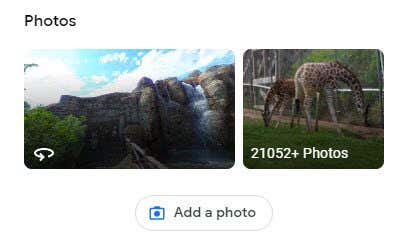
การตรวจสอบข้อเท็จจริงผ่านบัญชี Local Guides(Local Guides account) ของคุณ ทำได้ผ่านหน้าGoogle Maps Contribute (Google Maps Contribute)เลือกตรวจสอบข้อเท็จจริง(Check the facts)เพื่อเริ่มตรวจสอบข้อมูลที่ผู้อื่นให้มา คุณจะเห็นรายละเอียดเกี่ยวกับพื้นที่ที่คุณกำลังดูบนGoogle แผนที่(Google Maps) ; ย้ายจุดศูนย์กลางของแผนที่(map center point)เพื่อค้นหาตำแหน่งอื่นเพื่อตรวจสอบข้อเท็จจริง

เมื่อคุณดูสถานที่บนGoogle แผนที่(Google Maps)คุณสามารถเลือกแนะนำให้แก้ไข(Suggest an edit )เพื่อขอให้มีการเปลี่ยนแปลงบางอย่าง คุณสามารถแก้ไขชื่อธุรกิจ เวลาทำการ สถานที่ หรือรายละเอียดพื้นฐานอื่นๆ และลบสถานที่ทั้งหมดได้หากปิดตัวลงหรือทำซ้ำ

ตอบ(Answer)คำถามเกี่ยวกับสถานที่บนGoogle Maps เพื่อให้ผู้ที่เรียกดูสถานที่นั้นง่ายขึ้นเพื่อทราบว่าคุณสามารถและไม่สามารถคาดหวังอะไรจากสถานที่นั้นได้ คุณอาจถูกถามเกี่ยวกับอาหารประเภทใดบ้างที่ร้านขายของชำ(grocery store)เสนอ มีทางเข้าทางลาดสำหรับเก้าอี้รถเข็น(wheelchair ramp entrance)หรือไม่ หากมีที่จอดรถฟรี มีห้องน้ำให้บริการสำหรับบุคคลทั่วไปหรือไม่ เป็นสถานที่ที่เหมาะสำหรับพาเด็กๆ มาด้วยหรือไม่ เป็นต้น
ในการตอบคำถามเช่นนี้ ให้ค้นหา พื้นที่ CONTRIBUTEเช่น ผ่าน แอป Google Mapsบนอุปกรณ์มือถือของคุณ แล้วแตะตอบคำถามเกี่ยวกับสถาน(Answer questions about a place)ที่

ถาม & ตอบคือคำถามที่ ผู้เยี่ยมชม Google Mapsถามเกี่ยวกับสถานที่ บางคนอาจถามว่ามีบาร์ในร้านอาหารที่คุณไปหรือไม่ หรือที่จอดรถ(parking lot)รองรับรถบรรทุก ราคาตั๋วเป็นเท่าใด ฯลฯ คำถามเหล่านี้มักมาถึงในแอปบนอุปกรณ์เคลื่อนที่ ดังนั้นจึงน่าจะเป็นที่เดียวที่คุณจะเห็น
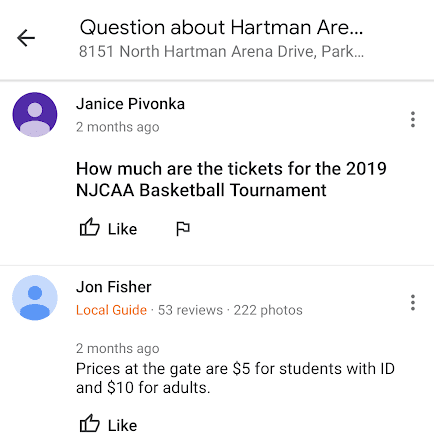
เพิ่มสถานที่ที่ขาดหายไปลงในGoogle Mapsจากคอมพิวเตอร์โดยคลิกขวาที่พื้นที่บนแผนที่และเลือก(map and choosing) เพิ่มสถานที่ที่ขาดหาย(Add a missing place)ไป คุณจะได้รับแบบฟอร์มสถานที่(place form) ใหม่ ให้กรอกซึ่งคล้ายกับแบบฟอร์มที่ใช้สำหรับแก้ไขสถานที่ แต่คราวนี้คุณกำลังเพิ่มข้อมูลใหม่ทั้งหมด

ตรวจสอบความคืบหน้า & เปลี่ยนการตั้งค่า
คุณสามารถดูความคืบหน้าของคุณบนบันไดคะแนนได้ทุกเมื่อจาก หน้า แรก ของ Local Guides(Local Guides home page)
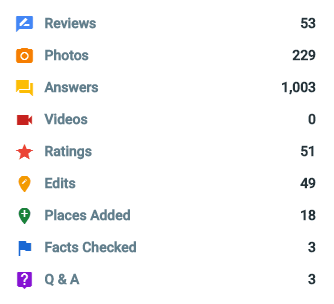
อีกวิธีในการตรวจสอบการมีส่วนร่วมของคุณคือจากหน้า การ มีส่วนร่วมของคุณ ของ (Your contributions)เมนู Google แผนที่(Google Maps menu)บนโทรศัพท์หรือคอมพิวเตอร์(phone or computer)ของคุณ คุณจะพบรีวิว รูปภาพ การแก้ไข และรายการอื่นๆ ที่คุณเพิ่มลงในGoogle Mapsได้ ที่นี่

หากต้องการเปลี่ยนแปลงบัญชี Local Guides(Local Guides account)เช่น ปิดข้อมูลเกี่ยวกับสิทธิพิเศษ หยุดรับการแจ้งเตือนการบริจาค ฯลฯ ให้ ไปที่หน้า การตั้งค่า Local Guides (visit your Local Guides Settings page)นี่คือวิธีออกจากโปรแกรมLocal Guides(Local Guides program)
Related posts
คุณสมบัติ 9 Hidden ใน Google Maps คุณควรตรวจสอบ
วิธีการใช้ Stops หลายใน Google Maps
วิธีทำ Custom Routes ใน Google Maps
วิธีดาวน์โหลดแผนที่บน Google Maps สำหรับการดูแบบออฟไลน์
วิธีการปักหมุดใน Google Maps บนเดสก์ท็อปและมือถือ
วิธีการ Backup Google Chrome History
วิธียกเลิกหรือหยุดชั่วคราว YouTube Premium Subscription
เพิ่ม Protection ใน Google Chrome and How เพื่อเปิดใช้งานอะไร
วิธีการใช้ Google Sheets Drop Down รายการ
8 การใช้งานที่ยอดเยี่ยมสำหรับ Google Maps Street View
วิธีการที่ใช้ใน SUMIF Google แผ่น
วิธีใช้ Google Maps Wildfire Tracking
วิธีใช้ Google Family Calendar เพื่อให้ Family ของคุณใน Time
Google Search Bar Widget Missing? วิธีการคืนค่าใน Android
วิธีใช้งาน Google Tasks - คู่มือการเริ่มต้นใช้งาน
Google Maps ไม่พูดหรือบอกเส้นทางด้วยเสียงใช่หรือไม่ 12 วิธีในการแก้ไข
Software Reporter Tool ใน Chrome and How คืออะไรเพื่อปิดการใช้งาน
เพิ่ม Google Maps เส้นทางการขับขี่ไปยังเว็บไซต์ของคุณ
วิธีการสร้าง Google Form สอง: Complete Guide
วิธีการลบ YouTube History and Search Activity
